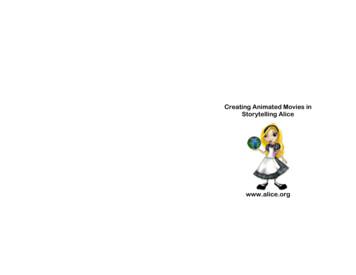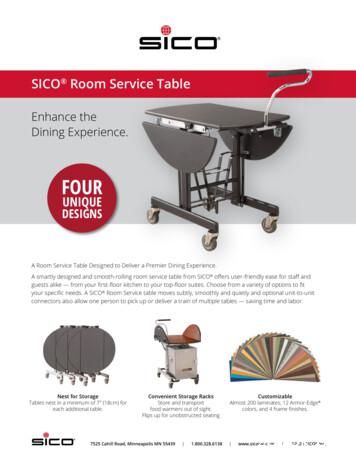TUTORIAL BÁSICO DE ALICE - GMRV
TUTORIAL BÁSICODE ALICE05/12/2008Aprender a Programar con AliceEs un software de programación 3D que permite de una forma sencilla crearanimaciones para contar una historia (storyboards), jugar un juegointeractivo o crear un vídeo y compartirlo en Internet, con el objetivointroducir a los jóvenes de una forma más intuitiva y motivadora en el mundode la programación orientada a objetos. Alice permite aprender conceptosfundamentales de programación dentro de un contexto de creación depelículas animadas y sencillos videojuegos.
Tutorial básico de AliceTabla de contenidoPrimera Parte: Entorno de Alice . 2Iniciar Alice . 4Abrir un mundo virtual con objetos . 4Controles del ratón, controles de la cámara y añadir objetos . 5II. Segunda Parte: métodos, argumentos y eventos . 7III.Tercera parte: galería de Alice . 10Buscar en la galeria: search Galery. 10Crear Humanoides. 10Copiar y Pegar objetos . 10Borrar un método. 11Imprimir, exportar código del programa (mundo virtual) hacia HTML . 11Breve práctica . 13IV. Parte: importar modelos 3D en Alice . 20V. Glosario Alice . 23I.Página 1
Tutorial básico de AliceTutorial básico de AliceAPRENDER A PROGRAMAR CON ALICEAlice no es más que un entorno gráfico de programación por ello todo el trabajo de escritura decódigo es muy intuitiva no se ve como en los entornos de programación tradicionales. Es una herramientafantástica no solo para jóvenes sino para los mayores que facilita el aprendizaje de los lenguajes deprogramación.El programa fue desarrollado en la universidad Carrige Mellón e impulsado por el profesor RandyPausch y su grupo de investigadores.I.Primera Parte: Entorno de AliceAl inicial el programa aparece la siguiente imagen, el sistema está dividido en varias ventanas ypaneles que nos permiten ir construyendo las historias con ayuda de templates que se utilizan paraconstruir la escena virtual o el mundo virtual.Los objetos que tendrá la escena o mundo y sobre cada uno de ellos puedes realizar distintasanimaciones .Página 2
Tutorial básico de Alice Aparecen los menus del sistema (file, edit, tolos y edit) y debajo aparecen los botones play, undoy redo (deshacer y rehacer) En el primer panel aparece un árbol del mundo, la cámara la iluminación y los objetos que sepueden agregar después de crear el mundo. Es recomendable agregar todos los objetos desdeel comienzo porque si no es posible que la cámara no los vea. En el segundo Panel, aparecen los detalles del mundo y se despliegan tres pestañas dondeaparecen las propiedades, los métodos y funciones. Para cada objeto se despliegan todos losmétodos que pueden tener y se pueden editar. En la parte de abajo se encuentra el área del editor, podemos hacer que los objetos hagannuevas cosas en el mundo, movimientos etc. En la parte superior derecha se encuentra el área de eventos. Le decimos a Alice como hacerciertas cosas.a.bc.e.d.FIG. 1 . ENTORNO DE ALICEa. Árbol de Objetosb. Visualizador del mundoc. Editor de Eventosd. Panel de detalles(propiedades, métodos y funciones)e. Editor de Métodos.Página 3
Tutorial básico de AliceIniciar AliceCrear un mundo virtual en Alice es como crear un escenario virtual en realidad virtual es unespacio donde se van a añadir los diferentes objetos a la escena o mundo. En la siguientesección crearemos un mundo virtual, veamos los pasos a seguir:1. Pasos para Iniciar Alicea. Iniciar Alice Alice puede iniciar de dos formas:o Hacer clic sobre icono del escritorioo Ejecutar directamente el fichero Alice.exe (puede tardar unos seg)b. Cómo abrir un mundo virtualSeleccione menú File en la parte superior derecha de la ventana de Alice.Aparece una ventana donde vamos a seleccionar en la pestaña templates ynuevamente selecciona la siguiente imagen: grassc. Más adelante aprenderemos a añadir objetos en el mundo virtual.FIG. 2. EJEMPLO DE UN BACKGROUND (FONDO) MUNDOVIRTUAL GRASSAbrir un mundo virtual con objetosSi queremos ver todos los ejemplos de mundos que ya se han realizado entonces debes ir almenú File y hacer clic en New world, en el cual aparece el panel principal en el queseleccionas la pestaña de ejemplos. El fichero que debes abrir se llama 1 Primer mundo yaparece el siguiente mundo virtual.Si quieres ver qué animación tiene este ejemplo da clic en el botón Play, te aparecerá unaventana como esta que tiene varios botones en la parte superior.d. Cómo detener un mundo virtualPágina 4
Tutorial básico de AliceSelecciona Botón Play (ejecuta animación del mundo)Pause: hace una pausa de la animaciónRestar: Vuelve a comenzar animaciónStop: para animaciónTake picture :Guarda la imagen en un ficheroe. Cómo ejecutar mundos interactivosi. Vamos a crear un mundo interactivo. Seleccionamos menú file y en la ventanaque aparece a continuación vamos a la pestaña Examples. Seleccionamos2.abeja danzarina. En este mundo lo que se pretende es que después dehaber visto la animación anterior puedas repetirla paso a paso para conocercómo funcionan los métodos sobre los objetos, cómo asignar los argumentos acada método y crear eventos.Controles del ratón, controles de la cámara y añadir objetosEn esta sección aprenderemos el manejo de los controles del ratón y también a interactuarcon los objetos del mundo, para conocer cómo trabaja cada control, crearemos un nuevomundo virtual y paso a paso los estaremos guiando para entenderlo mejor.I.II.III.Seleccionamos un mundo nuevo. Ir panel principal y selecciona la pestaña templates y luegohaces clic en snow.Guardar un mundo virtualSeleccionar menú File y save world as (guardar como) seleccionamos la localización ficherodonde será guardado. Se recomienda guardarlo en la carpeta AliceWorld. Sin embargo elPágina 5
Tutorial básico de Alicesistema pregunta cada determinado tiempo si quieres guardar los cambios que has hecho en elmundo virtual.IV.Añadir objetosa. Hacer clic sobre Add objects en el visualizador del mundo virtual. El editor de métodoscambia y aparece la Galeria de imágenes que contiene cientos de modelos 3D .b. Seleccionar la carpeta People y snowman.c. En el momento de crear un mundo se recomienda colocar todos los objetos que se van autilizar en la escena , porque es posible que la cámara presente problemas con lacámara, es decir, la cámara puede no capturar el nuevo modelo y configurarlo es muycomplicado.V.Utilizar controles del ratón (editor escena).Esta ventana aparece en la parte derecha después de seleccionar add Objects. Tiene dosformas de visualizar: una simple (single view) y otra que muestra cuatro vistas (quad view).Cada botón nos permitirá mover el objeto en el mundo virtual.VI.Utilizar controles del ratón para manejar sub partes (affect subparts)i. Hacer doble clic sobre el sombrero del snowman y seleccionar en los controlesdel ratón el segundo botón (arriba y abajo)Página 6
Tutorial básico de AliceEl último botón del control del ratón nos permite duplicar un objeto es comocopiar y pegar, aparecen dos snowman en la escena.VII.Cómo borrar un objetoa. Seleccionar el objeto,b. dar clic derecho y seleccionar deleteVIII.Las vistasa. Single view - Vista simpleb. Quad view – cuatro vistasIX.Movimiento de la cámaraLas flechas nos permiten mover la cámara en el mundo virtualX.Colocar objetos en una escenaa. Se recomienda que al crear el mundo se añadan todos los objetos sobre la escena. Esposible que después de trabajar con varios objetos y añadir un objeto nuevo, este últimola cámara no lo vea.II.Segunda Parte: métodos, argumentos y eventosEn esta parte aprenderemos cómo trabajan los métodos con los objetos. Alice tiene un gran número deinstrucciones que nos permiten ajustar el tamaño y posición de los objetos en la escena. Estas instruccionesse llaman en Alice métodos.Los argumentos: en Alice los argumentos se van añadiendo a cada uno de los métodos seleccionadoscada argumento puede hacer referencia al movimiento, la dirección o velocidad del objeto.Página 7
Tutorial básico de AliceLos Eventos: es un suceso en el sistema (tal como una interacción del usuario con la máquina). Una acciónque se genera en un objeto por ejemplo hacer un evento en el cual cuando presione una tecla y oprimael botón derecho del ratón, el objeto salte o que genere un mensaje.Para poner en práctica estos breves conceptos vamos a crear un mundo en el cual añadiremos variosobjetos y a cada objeto le vamos a asignar un método con diferentes argumentos.1.2.3.4.Crear un mundo virtual. Seleccionar fichero grassHacer clic sobre botón Add ObjectsEn la sección galeria Ir a la carpeta Nature Folder y seleccionar Happy treeEn la carpeta Animals seleccionar Frog(rana)a. Cambiar el tamaño de un objeto.Desde el árbol de objetos, seleccionamos frog(rana) y clic derecho vamos a ver el método frogresize y seleccionamos 2(twice a big) como tamaño. Para ver la animación da clic sobre elbotón Playb. Gire el objeto con el método (turn) (izquierda, derecha, etc) El objeto se mueve en la posiciónrelativa (orientación del objeto. Sentido de dirección)c. Use método Turn left y ¼ revolutions. Para ver la animación da clic sobre el botón Playd. El método roll gira.e. Seleccione el objeto frog y sobre el método frog turn to face happy tree la rana queda mirandohacia el arból.Página 8
Tutorial básico de Alicef.En el árbol, aplicar el método stand upg. Mover una subparte. La Rana (frog) sacando la lengua. Seleccionar la subparte de la lengua yaplicar el método frog.head.jaw.tongue.move y seleccionas forward(hacia adelante) ½meter y dar enter.Página 9
Tutorial básico de Aliceh. Acerca la cámara al objeto frogIII.Tercera parte: galería de AliceBuscar en la galeria: search GaleryAparecen los temas locales o en la web de Alice, es muy rápido, por ahora los objetos están en ingles,Alice tiene cientos de imágenes 3D para crear mundos virtuales, los grupos están categorizados y dentrode cada categoría tienes clases por ejemplo la clase tortuga (turtle), clase rana (frog) y cada objetoviene ya subdividido en muchas subpartes.Crear HumanoidesAlice provee de cientos de modelos 3D para construir mundos. Alice no tiene un sistema de modelado depersonajes. Pero cuenta con una utilidad para modelar humanoides (chico y otro para chica)Están disponibles en la carpeta de people de la galería local.Seleccionas un prototipo chico o chica, tipo de pelo, color, ojos, ropa, Alice define automáticamente unmétodo para caminar para el personaje que será construido, esta es una ventaja porque este métodoes dificil de escribir.Copiar y Pegar objetosEs el copiar y pegar sobre los clipboard.Arrastrarr las instrucciones hacia el CLipboard.Tiene una secuencia de instrucciones de animación, para copiar y pegar en otro sitio y no volver arepetir lo mismo.Puedes copiar la secuencia de instrucciones, o arrastrarla con el ratón hacia la carpeta clipboardEl clipboard cambia el color a blanco y esta es una clave para indicar que han sido copiadas sobre elclipboard.Página 10
Tutorial básico de AliceAhora el clipboard contiene las instrucciones y con el ratón puede arrastrar la selección de instruccionesdesde el clipboard hacia el editor en el sitio del programa donde considere necesario utilizar estasinstrucciones.El clipboard puede guardar un grupo de instrucciones a la vez.Al copiar un nuevo grupo de instrucciones se sobre escribe lo que habíamos copiado inicialmente. Puedeborrar también un grupo de instrucciones, arrantrandolas hacia waste basketBorrar un métodoPara borrar un conjunto de instrucciones arrástrelas hacia wastebasket at the top of the Alice WindowSi desea remover el bloque de instrucciones Do together O Do in Order haga clic derecho y seleccionesDissolveImprimir, exportar código del programa (mundo virtual) hacia HTMLSi queremos imprimir el programa o uno de los métodos de Alice .Haga un método del programa. Clic en File menú. Seleccione Export Code para imprimir el ítem delmenú.Visualizar código en la web:1. Exportar el código del programa a la WebExportar un mundo virtual para visualizarlo en la página web es una excelente forma de mostrar tucreatividad.a. Estar seguros que el mundo está abierto en Aliceb. Exportar como una página Web.a. Clic en el menú Fileb. Seleccionar export As A web pagec. Guardar el mundo como fichero Webd. Se visualizan los eventos, métodos, animaciones y las instrucciones de cada uno.2. Exportar el proyecto a una página WebCon el fin de mostrar el proyecto terminado Alice permite exportar y visualizar el proyecto. Para ellodebéis tener instalado en la máquina Java3D y java.Página 11
Tutorial básico de Alicea. Desde el menú File de Alice seleccione Export As a Web Pageb. Guardar en un directorio Aliece1 tres ficheros con la siguiente extensión. .awt Jar HtmlPara que otros puedan ver su mundo via internet se deben almacenar 3 ficheros en el servidor web queestén en el mismo directorio (.a2w, .html, .jar)Página 12
Tutorial básico de AliceBreve práctica1. Seleccionar un Background (fondo del mundo virtual)a. Seleccionar grass2. Añadir un objeto desde la biblioteca de objetos, donde hay cientos de objetos para crearmundos virtuales (add objects button)3. Clic en la galería de objetos y selecciona (Animals, People etc) bunnyPágina 13
Tutorial básico de Alice4. Selecciona el objeto y dar clic a add instance to world. El objeto se añade al mundo virtualactual.5. Encontrar los Métodos. En el editor de Métodos donde le dices a cada objeto que es lo quequieres que haga. (Contiene las sentencias del código)Seleccione el objeto bunny y comience a decirle qué es lo que quieres que haga.6. Los métodos o comandos que su bunny realmente conoce7. Queremos que el objeto bunny (conejo) salte, para ello debemos decirle al método moveque ejecute esta acción. Primero debes seleccionar una sentencia seleccionando el botón Doin order sobre el editor del método, arrastre el botón.Página 14
Tutorial básico de AliceComo se ve en la siguiente imagen el método move debe ir dentro del conjunto de instrucciones de Do inorderAhora el comando está completo. Después de tener el movimiento debemos pensar hacia dóndequeremos que el conejo se mueva, en qué dirección y lo lejos que va a estar etc.Con las instrucciones que visualizamos en esta imagen, bunny se moverá un metro hacia arriba y despuésbajará esa misma distancia con down. Dará un salto y se quedará en la posición inicial.Página 15
Tutorial básico de Alice8. Para visualizar esta pequeña animación sólo debes dar clic sobre el botón play que se encuentraen la parte superior de la ventana de Alice.9. Borrar un métodoPara borrar un conjunto de instrucciones puedes arrastar un conjunto de instrucciones desde el editor demétodos y arrástrarlas hacia el wastebasket (cubo de basura)Si quieres eliminar un bloque de instrucciones como Do together O Do in Order haga clic derecho yselecciona Dissolve10. DeshacerPara deshacer algo que no queríamos hacer o no queríamos borrar selecciona el botón undo quese encuentra en la parte superior de la ventana de AlicePágina 16
Tutorial básico de Alice11. Hacer más de dos métodos a la vez.Si quieres que el bunny haga más de dos cosas a la vez, debes utilizar el botón DoTogether, porejemplo que hacer que bunny se mueva y diga “Hola me encanta Alice” al mismo tiempo. Arrastra elbotón Together dentro del editor y suéltalo justo debajo del bloque de instrucciones Do in Order .12. MovimientoHaremos que bunny mueva las orejas usando el método turn, debes seleccionar el objeto bunny en laventana de objetos, se despliega un objeto árbol que contiene todas las partes del cuerpo de bunny.Dar clic sobre el objeto Upperboddy y seleccionar la head. Justo se despliega las orejas izquierda yderecha como ringthEar y leftEar, sobre ellas debéis seleccionar el método turn y arrastrarlo hacia eleditor de método dentro del comando DoTogether .Selecciona Ear Turn y después left y selecciona el tiempo de duración del movimiento ¼ Revolution paracompletar el ciclo.Seleccionar la oreja izquierda y repetir el proceso.Página 17
Tutorial básico de Alice13. Hacer que bunny hableSelecciona el objeto bunny en el árbol de objetos , desplejar los métodos de bunny con clic derecho yselecciona bunny Say sobre Dotogether , muestra un pequeño menú en el que selecciona: Hello, puedeseditarlo y colocar Hola.Con Play ejecutar las acciones.14. Ajustar el tiempo de duración.Edita los comandos del método en el editor de métodos, mira los comandos donde bunny habla yselecciona more. Justo se despliega un submenú donde puedes ajustar el tiempo de duración. Puedes ver1 segundo es el que está seleccionado pero puedes cambiarlo, seleccionando other . Aparecerá unacalculadora donde escribes el número que deseas y tecleas enterPágina 18
Tutorial básico de AliceFinalmente tendremos una imagen como esta.Página 19
Tutorial básico de AliceIV.Parte: importar modelos 3D en AliceHemos visto hasta aquí, cómo podemos trabajar en el entorno de Alice, ahora vamos a aprender aintegrar en el mundo virtual que hayamos creado, modelos 3D, para ello, seguiremos varios pasos queson muy fáciles de seguir.Antes de importar el modelo u objeto 3D puedes crear un mundo virtual como ya hemos visto y despuésseguir los siguientes pasos para importar el objeto.1. Hacer clic en el menú file de la barra de menús principal en Alice y selecciona import2. Aparece una ventana como esta, selecciona en Files of type la opción ase (3D Studio ascii export)3. Tienes que buscar la ruta donde se encuentra el fichero que contiene tu cara 3D, en Look in(buscar en) vas navegando hasta llegar al sitio donde se encuentra el fichero. En este ejemplo, elfichero se llama MyModel.ASE y como puedes ver tiene extensión .ASE4. Cuando encuentres el modelo, dar clic en el botón import5. Como puedes ver en el panel de objetos aparece nuestro modelo 3D, si deseas tener una mejorvista del objeto en Alice, dá clic derecho sobre el objeto en este caso MyModel.ase y seleccionacamera get a good at this, tal como aparece en la siguiente figuraPágina 20
Tutorial básico de Alice6. Cambiar el tamaño del objeto (si es necesario)Si el modelo que has importado es demasiado grande (este es un problema típico que sepresenta con modelos que se importan desde el programa 3Dstudio porque los modelos tienendifentes unidades que las que utiliza en Alice) en Alice aplicas el método resize para reducir eltamaño del modelo lo haces de la siguiente manera.Selecciona el objeto Mymodel para cambiar el tamaño necesitas aplicar un método. Dá clicderecho sobre el modelo y después selecciona rezise selecciona other cambia la cantidad porejemplo (1.5) y dar enter o clic en el botón ok hasta que veas que se ha reducido.Página 2
Para poner en práctica estos breves conceptos vamos a crear un mundo en el cual añadiremos varios objetos y a cada objeto le vamos a asignar un método con diferentes argumentos. 1. Crear un mundo virtual. Seleccionar fichero grass 2. Hacer clic sobre botón Add Objects 3. En la secció
Bailey Alice A Treatise on White Magic Bailey Alice Esoteric Healing (vol 4) Bailey Alice Glamour: A World Problem Bailey Alice The Labours of Hercules Bailey Alice Serving Humanity Bailey Alice Death: The Great Adventure Bailey Alice The Light of the Soul Bailey Alice The Soul and its mechanism Bailey Alice
Creating Animated Movies in Storytelling Alice www.alice.org . Alice Basics Adding Objects and Navigating the Gallery Getting to the Alice gallery: To add characters and scenery to your Alice world, click on the add objects button. Adding Objects: Once you're in the Alice
Instead of the script of WD’s animated Alice, an English teaching material introducing the film is used because it contains the same contents as the film script. The keywords used are “Alice in Wonderland film,” “Alice in Wonderland and Disney,” “Alice in Wonderland and costume” and “Alice in Wonderland and clothes.”
The Historical Backdrop of Alice in Wonderland. 10 Notes on Alice in Wonderland from Adaptor Eva Le Gallienne . 11 A Whole New World: Alice in Wonderland and Developmental Psychology . 12 Alice in Wonderland and Development . 13 The Role of Games in Alice in Wonderland . . . . . . . . . . . . . .14 Fantastical Nonsense:
USER GUIDE . www.robotz.in robotz.in@gmail.com MT4 Chart Software Manual Table of Contents Introduction 1 Introduction 1 MT4 Download link 2 Installing of MT4 3 Alice Blue Indicator 4 Alice Blue Scanner 5 Alice Blue One Click Trading 6 Alice Blue AP Tool 7 General instruction For Nest & MT4 8 . www.robotz.in robotz.in@gmail.com .
Alice and I-CSI110, Programming, Worlds and Problems Alice is named in honor of Lewis Carroll’s Alice in Wonderland 2 Alice software “Application ” to make animated movies and interactive games Making animated (or other) movies is a fun but difficult and creative task a kind of programming, basically Movie stars follow cues from director and
SICO Room Service Table Enhance the Dining Experience. A Room Service Table Designed to Deliver a Premier Dining Experience. A smartly designed and smooth-rolling room service table from SIC
ROOM MAKER WALL BED WALL ATTACHMENT INSTALLATION INSTRUCTIONS There may be times when it is impossible or impractical to attach your SICO Room Maker Bed to the floor. When this happens, the bed may be attached to a structural wall by following these instructions. A wall mounting kit is required for this type of attachment.